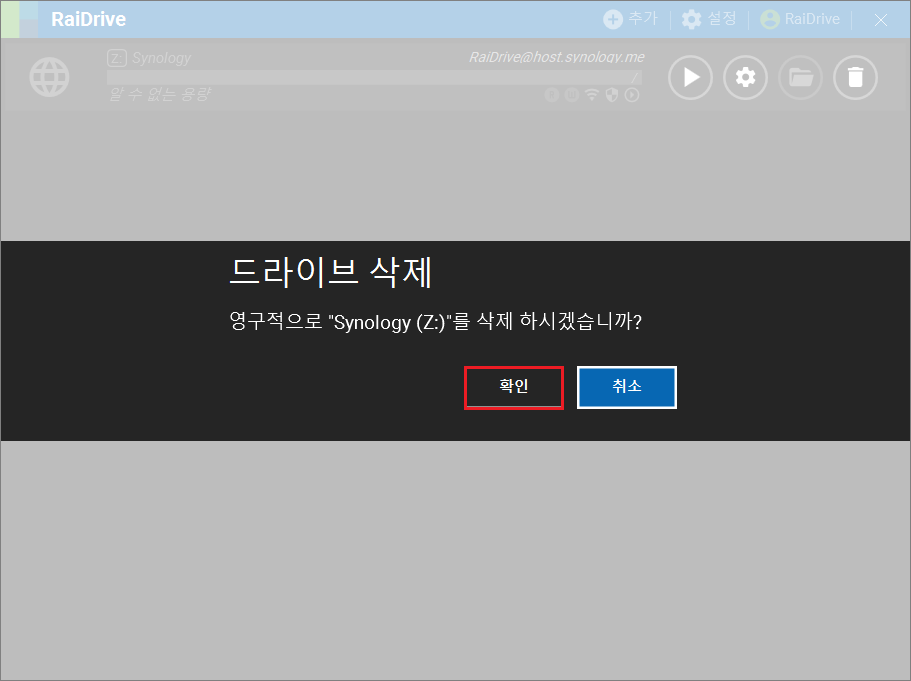Synology
먼저 Synology 서버가 활성화 되어야 합니다.
Tip
-
DDNS 설정
Synology NAS 관리자 센터(DSM) > 제어판 > 외부 액세스 > DDNS > 추가에서 호스트 이름을 등록하고, 연결 테스트를 클릭하여 정상 상태를 확인한 후, 확인 버튼을 클릭합니다.
Synology DDNS 서비스에 대해 자세히 알아보기
드라이브 추가
1.스토리지에서 NAS 탭에 있는 Synology를 선택합니다.
2.필요한 옵션을 선택합니다.
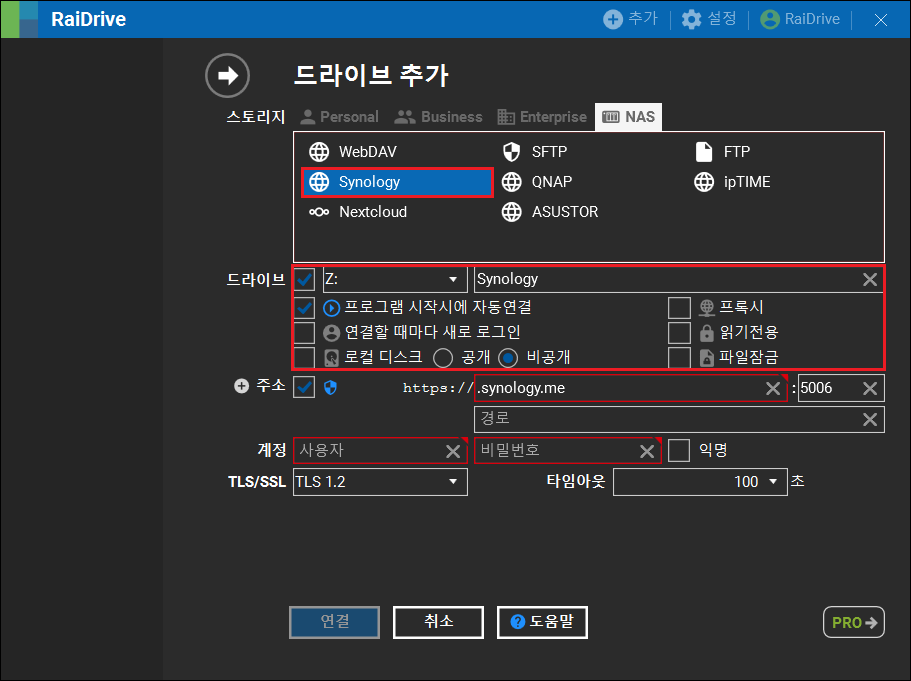
3.주소 라벨 오른쪽의 체크박스로 프로토콜(http/https) 을 선택하고 서버 주소, 포트번호, 사용자 계정, 비밀번호를 입력합니다.
선택 사항
- 최상위 폴더로 사용할 서버의 경로를 입력합니다.
- 계정을 사용하지 않는다면, 익명 체크박스를 클릭합니다.
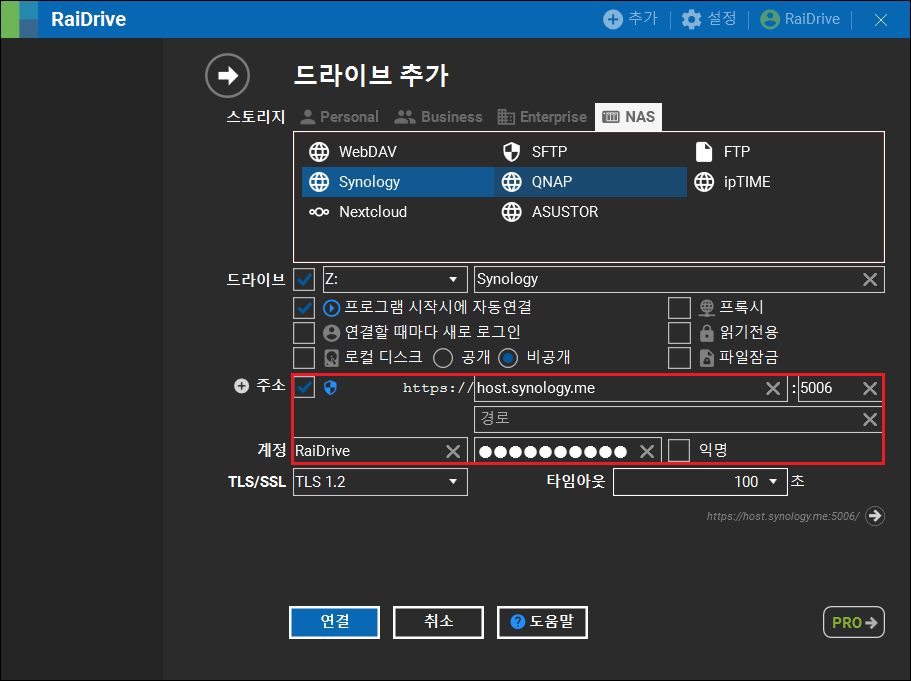
4.TLS/SSL 드롭다운 목록을 클릭하여, TLS/SSL 버전을 선택합니다. (https 선택 시)
TLS/SSL 버전
Synology NAS에서 TLS/SSL 프로파일 호환성 보안 수준 설정에 따라 RaiDrive TLS/SSL 버전을 선택합니다.
Synology NAS 관리자 센터(DSM)에서 TLS/SSL 프로파일 수준 설정하기
DSM > 제어판 > 보안 > 고급에 있는 TLS/SSL 프로파일 수준에서 자신의 필요에 따라 가장 적합한 암호화 제품군을 선택하고, 적용 버튼을 클릭합니다.
Synology 각 호환성 기준의 TLS 버전 안내
| 호환성 | TLS 버전 |
|---|---|
| 최신 호환성 | 1.3 |
| 중간 호환성 | 1.3/1.2 |
| 이전 역빙향 호환성 | 1.3/1.2/1.1/1.0 |
| ● 호환성 수준에서 지원되는 TLS/SSL 버전에 대한 자세한 내용을 알아보려면, 여기를 클릭하세요. |
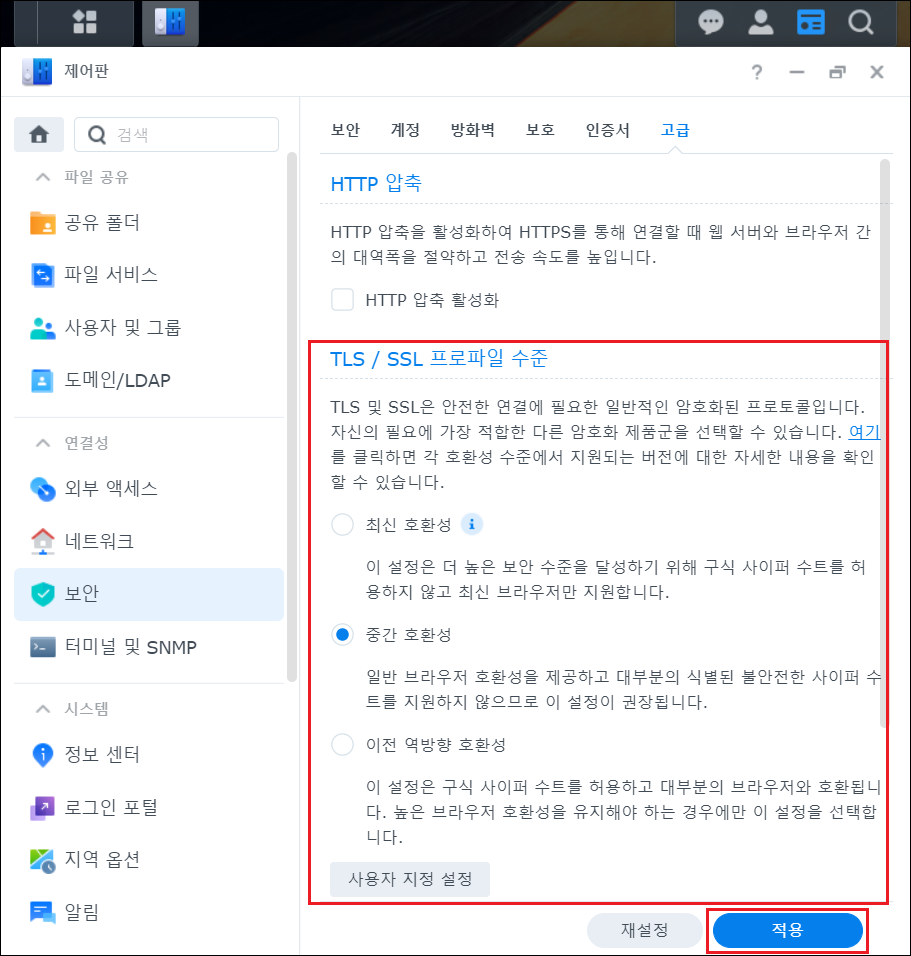
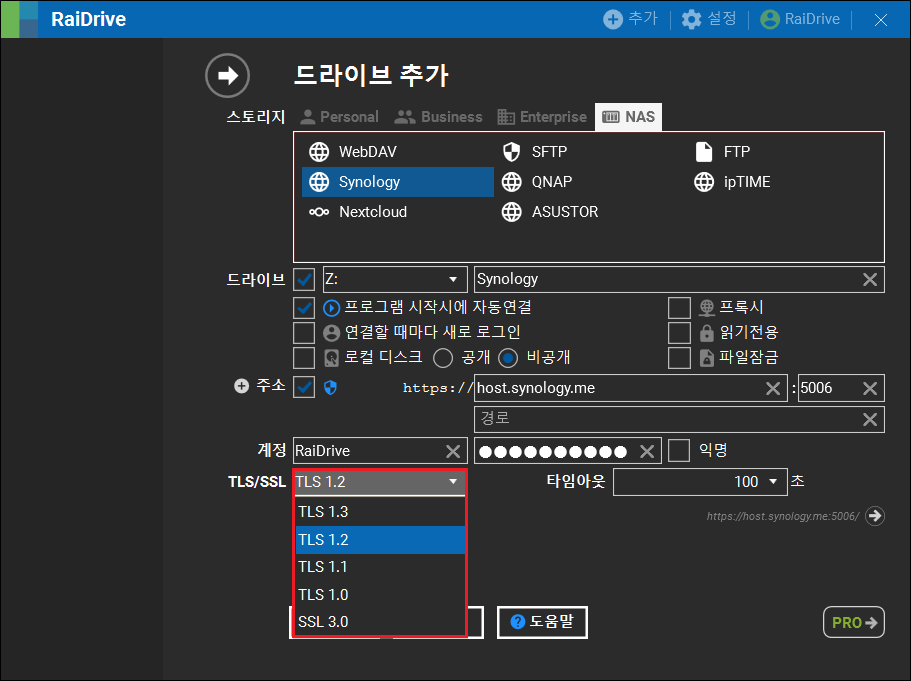
주의 사항
DSM에서 프로필 수준을 최신 호환성으로 설정한 후, RaiDrive에서 TLS 1.2이하 버전을 선택하고 연결하면, TLS 1.3 버전으로 자동 변경됩니다.
5.타임아웃 드롭다운 목록을 클릭하여, 타임아웃 시간을 선택하고 연결 버튼을 클릭합니다.
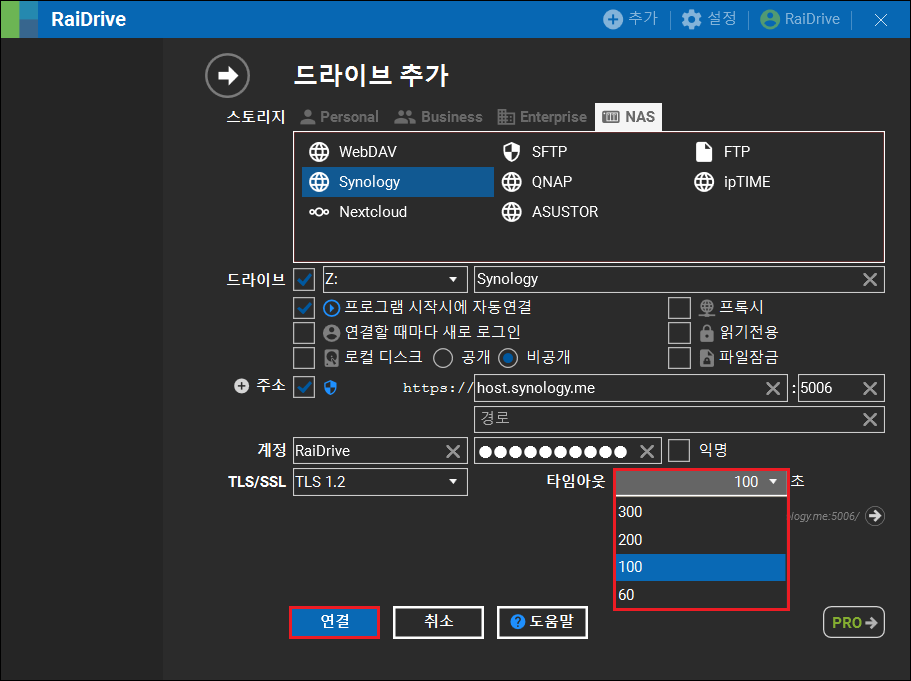
6.연결된 드라이브는 파일 탐색기의 네트워크 위치에 생성됩니다.
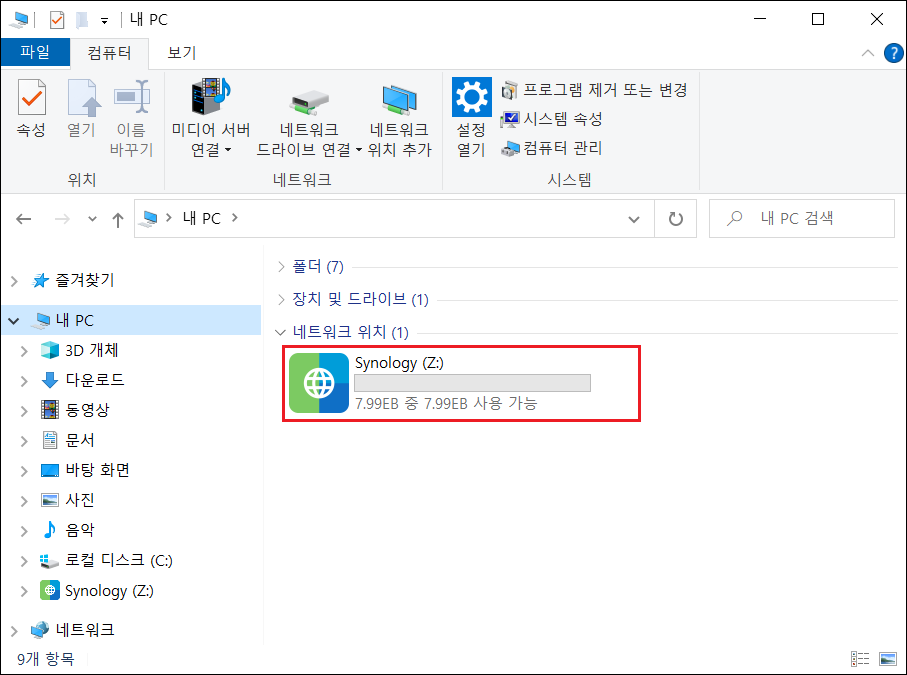
드라이브 연결/끊기
1.끊기 버튼(![]() )을 클릭하면 연결되어 있던 Synology가 파일 탐색기에서 제거됩니다.
)을 클릭하면 연결되어 있던 Synology가 파일 탐색기에서 제거됩니다.

2.연결 버튼( )을 클릭하면 Synology가 파일 탐색기의 네트워크 위치에 생성됩니다.
)을 클릭하면 Synology가 파일 탐색기의 네트워크 위치에 생성됩니다.

드라이브 편집
1.드라이브가 연결되어 있다면, 끊기 버튼(![]() )을 클릭합니다.
)을 클릭합니다.
주의 사항
드라이브 연결 중에는 편집이 불가능합니다.
2.편집 버튼(![]() )을 클릭합니다.
)을 클릭합니다.

3.수정이 필요한 옵션을 변경하거나, 고급 옵션을 선택하고 확인 또는 적용 버튼을 클릭합니다.
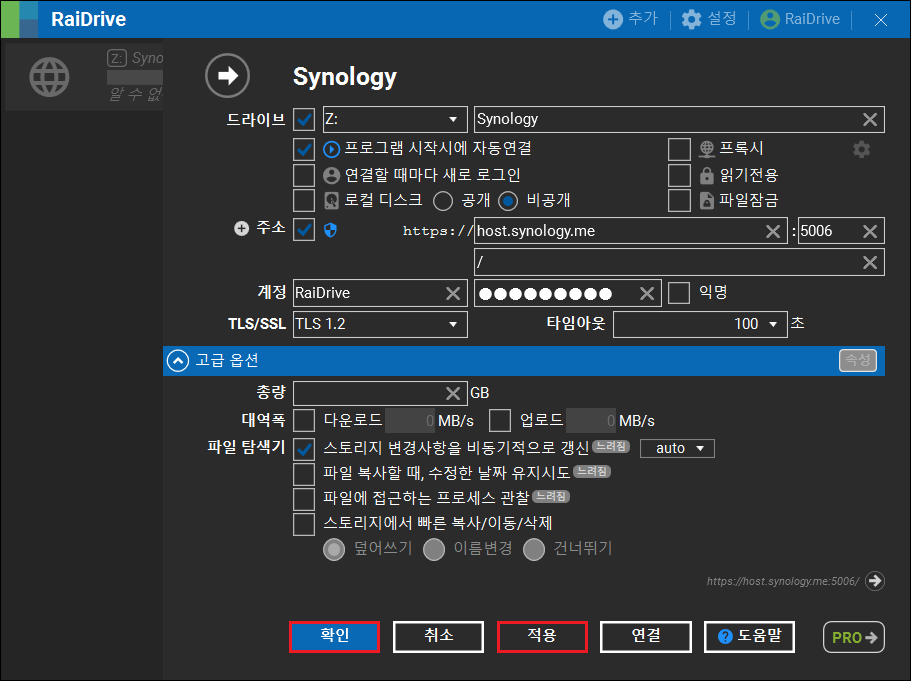
드라이브 삭제
1.드라이브가 연결되어 있다면, 끊기 버튼(![]() )을 클릭한 후, 삭제 버튼(
)을 클릭한 후, 삭제 버튼(![]() ) 을 클릭합니다.
) 을 클릭합니다.

2.확인 버튼을 클릭하면 드라이브가 연결 목록에서 삭제됩니다.